So deinstalliert man die MacCleanBooster Anwendung
Mac VirusAuch bekannt als: MacCleanBooster potenziell unerwünschte Anwendung
Der kostenlose Scanner prüft, ob Ihr Computer infiziert ist.
JETZT ENTFERNENUm das Produkt mit vollem Funktionsumfang nutzen zu können, müssen Sie eine Lizenz für Combo Cleaner erwerben. Auf 7 Tage beschränkte kostenlose Testversion verfügbar. Eigentümer und Betreiber von Combo Cleaner ist RCS LT, die Muttergesellschaft von PCRisk.
Was ist MacCleanBooster?
MacCleanBooster wird als App beworben, die entwickelt wurde, um Mac-Computer für eine bessere Leistung zu reinigen. Obwohl sie auf nicht vertrauenswürdigen Webseiten beworben wird, verwenden ihre Entwickler ebenfalls fragwürdige Methoden, um sie zu verbreiten.
Daher wird MacCleanBooster als potenziell unerwünschte Anwendung (PUA) eingestuft.
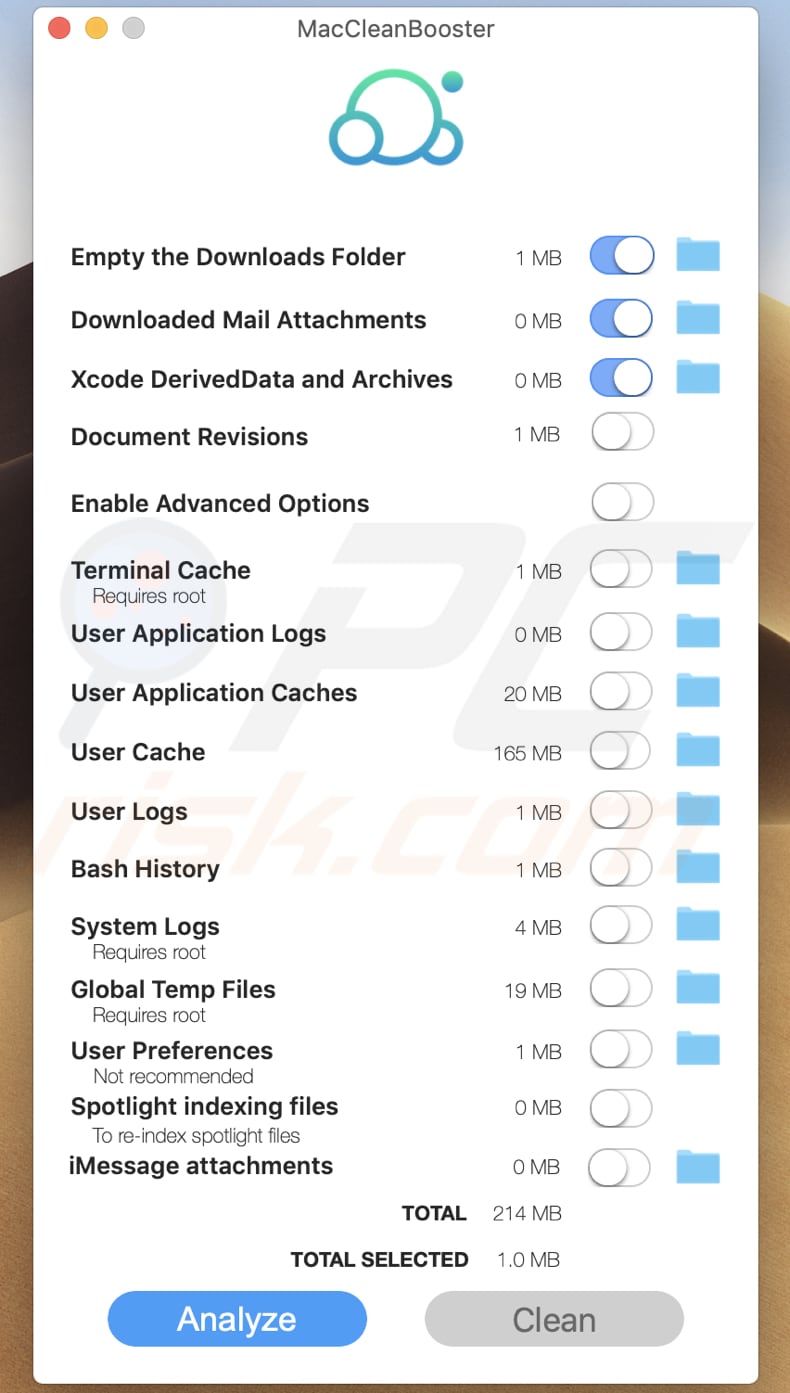
MacCleanBooster erlaubt es Benutzern, den Ordner Downloads, heruntergeladene E-Mail-Anhänge, Benutzerprotokolle, Cache, Terminal-Cache, Systemprotokolle und so weiter zu bereinigen. Es könnte sich um eine seriöse Anwendung handeln, sie wird jedoch auf fragwürdigen Webseiten beworben.
Es kommt häufig vor, dass Apps, die als PUAs eingestuft werden, nicht funktionieren, wie sie sollen: Sie reparieren keine Fehler, bereinigen keine Computer und so weiter. Darüber hinaus führen solche Apps häufig gefälschte Scans durch und fordern Benutzer auf, diese zu aktivieren, damit sie Erkennungsprobleme beseitigen könnten.
Ihre Aktivierung ist in der Regel nicht kostenlos. Ein weiteres Problem mit PUAs besteht darin, dass sie häufig zusammen mit anderen Apps dieser Art verbreitet werden, wie beispielsweise Adware-artige Apps, Browserentführer.
Adware ist eine Art von Software, die Werbeanzeigen übermittelt, Browserentführer werden entwickelt, um gefälschte Suchmaschinen zu fördern, indem sie Browsereinstellungen ändern.
Darüber hinaus können sowohl Adware-artige Apps als auch Browserentführer entwickelt werden, um Informationen bezüglich der Surfgewohnheiten des Benutzers zu sammeln und/oder einige sensible, persönliche Informationen. Zusammenfassend wird empfohlen, Apps, die auf zwielichtigen Webseiten, inklusive MacCleanBooster, beworben werden, nicht zu vertrauen.
Falls irgendwelche PUAs bereits auf einem Computer und/oder in einem Browser installiert sind, sollten sie entfernt werden.
| Name | MacCleanBooster potenziell unerwünschte Anwendung |
| Art der Bedrohung | PUP (potenziell unerwünschtes Programm), PUA (potenziell unerwünschte Anwendung), Mac Malware, Mac Virus |
| Erkennungsnamen | Avast (MacOS:Agent-NP [Trj]), BitDefender (Adware.MAC.Agent.AU), ESET-NOD32 (OSX/Agent.BM), Kaspersky (Not-a-virus:HEUR:AdWare.OSX.Agent.l), vollständige Liste von Erkennungen (VirusTotal) |
| Angebliche Funktion | Diese App soll Mac-Computer für eine bessere Leistung bereinigen |
| Symptome | Auf Ihrem Computer taucht plötzlich ein Programm auf, bei welchem Sie sich nicht erinnern können, es installiert zu haben. Eine neue Anwendung führt Computer-Scans durch und zeigt Warnmeldungen zu "gefundenen Problemen" an. Fordert zur Zahlung auf, um die angeblich gefundenen Fehler zu beseitigen. |
| Verbreitungsmethoden | Betrügerische Pop-up-Anzeigen, kostenloses Software-Installationsprogramm (Bündelung) falsches Flash-Player-Installationsprogramm. |
| Schaden | Geldverlust (unnötiger Kauf von gefälschter Software), unerwünschte Warnungs-Pop-ups, langsame Computerleistung. |
| Malware-Entfernung (Windows) |
Um mögliche Malware-Infektionen zu entfernen, scannen Sie Ihren Computer mit einer legitimen Antivirus-Software. Unsere Sicherheitsforscher empfehlen die Verwendung von Combo Cleaner. Combo Cleaner herunterladenDer kostenlose Scanner überprüft, ob Ihr Computer infiziert ist. Um das Produkt mit vollem Funktionsumfang nutzen zu können, müssen Sie eine Lizenz für Combo Cleaner erwerben. Auf 7 Tage beschränkte kostenlose Testversion verfügbar. Eigentümer und Betreiber von Combo Cleaner ist RCS LT, die Muttergesellschaft von PCRisk. |
Einige weitere Beispiele für Apps, die MacCleanBooster auf irgendeine Weise recht ähnlich sind, sind MacMaster, Quick Mac Fixer und Total Mac Fixer. Was die meisten dieser Apps gemeinsam haben, ist, dass sie auf fragwürdige Arten beworben und/oder verbreitet werden.
Es kommt auch häufig vor, dass Benutzer solche Apps unbeabsichtigt, unwissentlich herunterladen und installieren.
Wie wurden potenziell unerwünschte Anwendungen auf meinem Computer installiert?
Sehr häufig werden potenziell unerwünschte Anwendungen verbreitet, indem sie in Download- und/oder Installations-Setups anderer Programme integriert werden. Diese Verbreitungsmethode ist als "Bündelung" bekannt. In den meisten Fällen können Angebote zum Herunterladen und/oder Installieren von enthaltenen PUAs unter "Erweitert", "Benutzerdefiniert", "Manuell" oder anderen Einstellungen von Setups abgelehnt werden.
Wenn Benutzer Programme herunterladen und/oder installieren, in deren Setups PUAs integriert sind, ohne die zuvor genannten Einstellungen zu ändern, downloaden und/oder installieren sie ebenfalls diese Apps. Außerdem werden unerwünschte Downloads und/oder Installationen manchmal verursacht, indem betrügerische Werbeanzeigen angeklickt werden, die entwickelt wurden, um bestimmte Scripts auszuführen.
Wie kann die Installation von potenziell unerwünschten Anwendungen vermieden werden?
Es kommt häufig vor, dass Download-, Installationsprogramme Dritter, Peer-to-Peer-Netzwerke (wie eMule, Torrent Clients), inoffizielle Seiten und andere ähnliche Werkzeuge, Kanäle verwendet werden, um unerwünschte Software zu verbreiten. Aus diesem Grund sollten Programme und Dateien ausschließlich von offiziellen Seiten und über direkte Links heruntergeladen werden.
Außerdem enthalten Download- und Installations-Setups, die über Einstellungen wie "Erweitert" und "Benutzerdefiniert" verfügen, häufig Angebote zum Herunterladen und/oder Installieren von potenziell unerwünschter Software. Daher wird empfohlen, diese Einstellungen vor Fertigstellung von Downloads und Installationen stets zu überprüfen.
Anzeigen, die auf fragwürdigen Seiten angezeigt werden, sollten nicht angeklickt werden - sie können entwickelt werden, um verschiedene nicht vertrauenswürdige, potenziell bösartige Seiten zu öffnen. In einigen Fällen können sie Downloads, Installationen von unerwünschter Software verursachen.
Alle unerwünschten, verdächtigen Erweiterungen, Add-Ons und/oder Plug-ins, die in einem Webbrowser installiert sind, sollten entfernt werden. Wenn irgendwelche Programme dieser Art auf dem Betriebssystem installiert sind, dann sollten diese ebenfalls deinstalliert werden.
Wenn Ihr Computer bereits mit PUAs infiziert ist, empfehlen wir, einen Scan mit Combo Cleaner Antivirus für Windows durchzuführen, um sie automatisch zu beseitigen.
Download-Seite für MacCleanBooster:
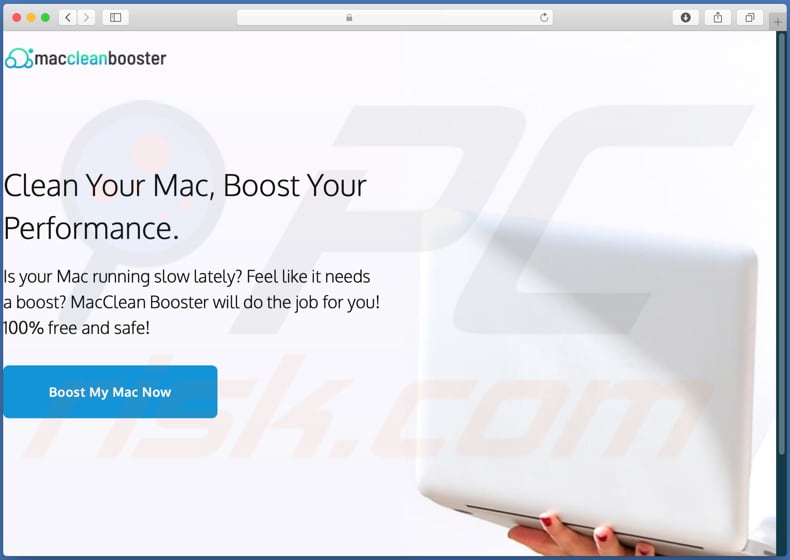
Fragwürdige Webseite, die MacCleanBooster fördert:
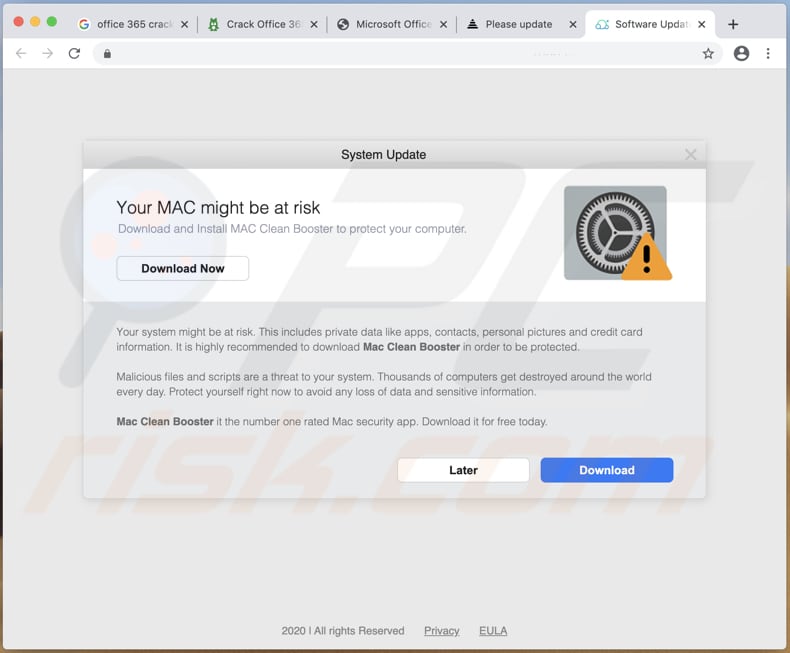
Text auf dieser Website:
System Update
Your MAC might be at risk
Download and Install MAC Clean Booster to protect your computer.
Download Now
shield-icon
Your system might be at risk. This includes private data like apps, contacts, personal pictures and credit card information. It is highly recommended to download Mac Clean Booster in order to be protected.Malicious files and scripts are a threat to your system. Thousands of computers get destroyed around the world every day. Protect yourself right now to avoid any loss of data and sensitive information.
Mac Clean Booster it the number one rated Mac security app. Download it for free today.
Later
Download
2020 | All rights Reserved Privacy EULA
Zwielichtige Benachrichtigungen, die MacCleanBooster fördern:
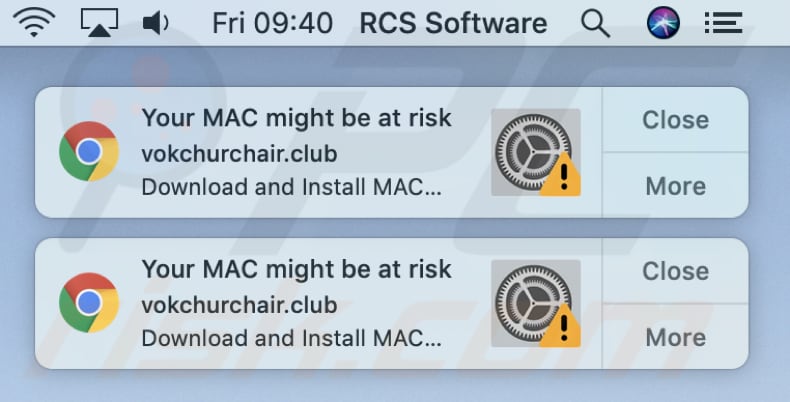
Installations-Setup für MacCleanBooster:
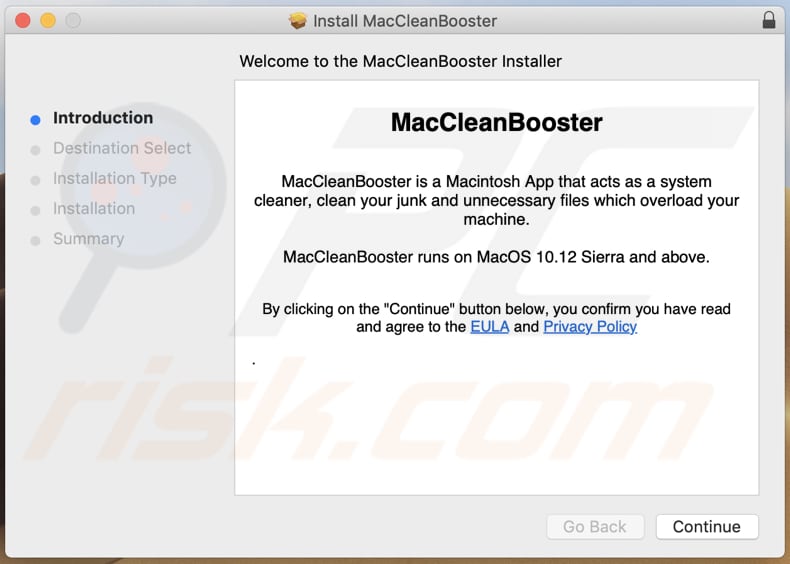
Umgehende automatische Entfernung von Malware:
Die manuelle Entfernung einer Bedrohung kann ein langer und komplizierter Prozess sein, der fortgeschrittene Computerkenntnisse voraussetzt. Combo Cleaner ist ein professionelles, automatisches Malware-Entfernungstool, das zur Entfernung von Malware empfohlen wird. Laden Sie es durch Anklicken der untenstehenden Schaltfläche herunter:
LADEN Sie Combo Cleaner herunterIndem Sie Software, die auf dieser Internetseite aufgeführt ist, herunterladen, stimmen Sie unseren Datenschutzbestimmungen und Nutzungsbedingungen zu. Der kostenlose Scanner überprüft, ob Ihr Computer infiziert ist. Um das Produkt mit vollem Funktionsumfang nutzen zu können, müssen Sie eine Lizenz für Combo Cleaner erwerben. Auf 7 Tage beschränkte kostenlose Testversion verfügbar. Eigentümer und Betreiber von Combo Cleaner ist RCS LT, die Muttergesellschaft von PCRisk.
Schnellmenü:
- Was ist MacCleanBooster?
- SCHRITT 1. Mit PUAs verwandte Dateien und Ordner von OSX entfernen.
- SCHRITT 2. Betrügerische Erweiterungen von Safari entfernen.
- SCHRITT 3. Betrügerische Add-ons von Google Chrome entfernen.
- SCHRITT 4. Potenziell unerwünschte Plug-ins von Mozilla Firefox entfernen.
Das Video zeigt, wie man Adware und Browserentführer von einem Mac Computer entfernt:
Entfernung potenziell unerwünschter Anwendungen:
Potenziell unerwünschte Anwendungen von Ihrem "Anwendungen" Ordner entfernen:

Klicken Sie auf das Finder Symbol. Im Finder Fenster, wählen Sie "Anwendungen". Im Anwendungsordner, suchen Sie nach “MPlayerX”, “NicePlayer”, oder anderen verdächtigen Anwendungen und ziehen sie diese in den Papierkorb. Nachdem Sie die potenziell unerwünschte(n) Anwendung(en) entfernt haben, die online Werbung verursachen, scannen Sie Ihren Mac auf verbleibende, unerwünschte Komponenten.
LADEN Sie die Entfernungssoftware herunter
Combo Cleaner überprüft, ob Ihr Computer infiziert ist. Um das Produkt mit vollem Funktionsumfang nutzen zu können, müssen Sie eine Lizenz für Combo Cleaner erwerben. Auf 7 Tage beschränkte kostenlose Testversion verfügbar. Eigentümer und Betreiber von Combo Cleaner ist RCS LT, die Muttergesellschaft von PCRisk.
MacCleanBooster potenziell unerwünschte Anwendung bezogene Dateien und Ordner entfernen:

Klicken Sie auf das Finder Symbol aus der Menüleiste, wählen Sie Gehen und klicken Sie auf Zum Ordner gehen...
 Suchen Sie nach Dateien, die von werbefinanzierter Software erzeugt wurden im /Library/LaunchAgents Ordner:
Suchen Sie nach Dateien, die von werbefinanzierter Software erzeugt wurden im /Library/LaunchAgents Ordner:

Im Gehen zu Ordner...Leiste, geben Sie ein: /Library/LaunchAgents

Im "LaunchAgents" Ordner, suchen Sie nach allen kürzlich hinzugefügten, verdächtigen Dateien und bewegen Sie diese in den Papierkorb. Beispiele für Dateien, die von werbefinanzierter Software erzeugt wurden - "installmac.AppRemoval.plist", "myppes.download.plist", "mykotlerino.ltvbit.plist", "kuklorest.update.plist", etc. Werbefinanzierte Software installiert häufig mehrere Dateien zur gleichen Zeit.
 Suchen Sie nach Dateien, die von werbefinanzierter Software erzeugt wurden im /Library/Application Support Ordner:
Suchen Sie nach Dateien, die von werbefinanzierter Software erzeugt wurden im /Library/Application Support Ordner:

Im Gehen zu Ordner...Leiste, geben Sie ein: /Library/Application Support

Im "Application Support" Ordner, suchen Sie nach allen kürzlich hinzugefügten, verdächtigen Ordnern. Zum Beispiel "MplayerX" oder "NicePlayer" und bewegen Sie diese Ordner in den Papierkorb.
 Suchen Sie nach Dateien, die von werbefinanzierter Software erzeugt wurden im ~/Library/LaunchAgents Ordner:
Suchen Sie nach Dateien, die von werbefinanzierter Software erzeugt wurden im ~/Library/LaunchAgents Ordner:

Im Gehen zu Ordner Leiste, geben Sie ein: ~/Library/LaunchAgents
 Im "LaunchAgents" Ordner, suchen Sie nach allen kürzlich hinzugefügten, verdächtigen Dateien und bewegen Sie diese Ordner in den Papierkorb. Beispiele für Dateien, die von werbefinanzierter Software erzeugt wurden - "installmac.AppRemoval.plist", "myppes.download.plist", "mykotlerino.ltvbit.plist", "kuklorest.update.plist", etc. Werbefinanzierte Software installiert häufig mehrere Dateien zur gleichen Zeit.
Im "LaunchAgents" Ordner, suchen Sie nach allen kürzlich hinzugefügten, verdächtigen Dateien und bewegen Sie diese Ordner in den Papierkorb. Beispiele für Dateien, die von werbefinanzierter Software erzeugt wurden - "installmac.AppRemoval.plist", "myppes.download.plist", "mykotlerino.ltvbit.plist", "kuklorest.update.plist", etc. Werbefinanzierte Software installiert häufig mehrere Dateien zur gleichen Zeit.
 Suchen Sie nach Dateien, die von werbefinanzierter Software erzeugt wurden im /Library/LaunchDaemons Ordner:
Suchen Sie nach Dateien, die von werbefinanzierter Software erzeugt wurden im /Library/LaunchDaemons Ordner:

Im Gehen zu Ordner Leiste, geben Sie ein: ~/Library/LaunchDaemons
 Im "LaunchDaemons" Ordner, suchen Sie nach allen kürzlich hinzugefügten, verdächtigen Dateien. Zum Beispiel "com.aoudad.net-preferences.plist", "com.myppes.net-preferences.plist", "com.kuklorest.net-preferences.plist", "com.avickUpd.plist", etc., und bewegen Sie diese in den Papierkorb.
Im "LaunchDaemons" Ordner, suchen Sie nach allen kürzlich hinzugefügten, verdächtigen Dateien. Zum Beispiel "com.aoudad.net-preferences.plist", "com.myppes.net-preferences.plist", "com.kuklorest.net-preferences.plist", "com.avickUpd.plist", etc., und bewegen Sie diese in den Papierkorb.
 Scannen Sie Ihren Computer mit Combo Cleaner:
Scannen Sie Ihren Computer mit Combo Cleaner:
Wenn Sie alle Schritte in der richtigen Reihenfolge befolgt haben, sollte Ihr Mac frei von Infektionen sein. Um sicherzustellen, dass Ihr System nicht infiziert ist, scannen Sie es mit Combo Cleaner Antivirus. HIER herunterladen. Nach dem Herunterladen der Datei, klicken Sie auf das Installationsprogramm combocleaner.dmg. Ziehen Sie im geöffneten Fenster das Symbol Combo Cleaner auf das Symbol Anwendungen und legen Sie es dort ab. Öffnen Sie jetzt Ihr Launchpad und klicken Sie auf das Symbol Combo Cleaner. Warten Sie, bis Combo Cleaner seine Virendatenbank aktualisiert hat und klicken Sie auf die Schaltfläche „Combo Scan starten“.

Combo Cleaner scannt Ihren Mac jetzt auf Infektionen mit Malware. Wenn der Antivirus-Scan „Keine Bedrohungen gefunden“ anzeigt, heißt das, dass Sie mit dem Entfernungsleitfaden fortfahren können. Andernfalls wird empfohlen, alle gefundenen Infektionen vorher zu entfernen.

Nachdem Dateien und Ordner entfernt wurden, die von dieser werbefinanzierten Software erzeugt wurden, entfernen Sie weiter falsche Erweiterungen von Ihren Internetbrowsern.
MacCleanBooster potenziell unerwünschte Anwendung Startseiten und Standard Internetsuchmaschinen von Internetbrowsern:
 Bösartige Erweiterungen von Safari entfernen:
Bösartige Erweiterungen von Safari entfernen:
MacCleanBooster potenziell unerwünschte Anwendung bezogene Safari Erweiterungen entfernen:

Öffnen Sie den Safari Browser. Aus der Menüleiste wählen Sie "Safari" und klicken Sie auf "Benutzereinstellungen...".

Im Benutzereinstellungen Fenster wählen Sie "Erweiterungen" und suchen Sie nach kürzlich installierten, verdächtigen Erweiterungen. Wenn Sie sie gefunden haben, klicken Sie auf "Deinstallieren" Symbol daneben. Beachten Sie, dass Sie alle Erweiterungen sicher von ihrem Safari Browser deinstallieren können. Keine davon sind unabdingbar für die normale Funktion des Browsers.
- Falls Sie weiterhin Probleme mit Browserweiterleitungen und unerwünschter Werbung haben - Safari zurücksetzen.
 Bösartige Programmerweiterungen von Mozilla Firefox entfernen:
Bösartige Programmerweiterungen von Mozilla Firefox entfernen:
MacCleanBooster potenziell unerwünschte Anwendung bezogene Mozilla Firefox Zusätze entfernen:

Öffen Sie Ihren Mozilla Firefox Browser. In der oberen rechten Ecke des Bildschirms, klicken Sie auf das "Menü öffnen" (drei horizontale Linien) Symbol. Aus dem geöffneten Menü wählen Sie "Zusätze".

Wählen Sie den "Erweiterungen" Reiter und suchen Sie nach allen kürzlich installierten, verdächtigen Zusätzen. Wenn Sie sie gefunden haben, klicken Sie auf das "Entfernen" Symbol daneben. Beachten Sie, dass Sie alle Erweiterungen deinstallieren von Ihrem Mozilla Firefox Browser entfernen können - keine davon sind unabdingbar für die normale Funktion des Browsers.
- Falls Sie weiterhin Probleme mit Browserweiterleitungen und unerwünschter Werbung haben - Mozilla Firefox zurücksetzen.
 Bösartige Erweiterungen von Google Chrome entfernen:
Bösartige Erweiterungen von Google Chrome entfernen:
MacCleanBooster potenziell unerwünschte Anwendung bezogene Google Chrome Zusätze entfernen:

Öffnen Sie Google Chrome und klicken Sie auf das "Chrome Menü" (drei horizontale Linien) Symbol, das sich in der rechten oberen Ecke des Browserfensters befindet. Vom Klappmenü wählen Sie "Mehr Hilfsmittel" und wählen Sie "Erweiterungen".

Im "Erweiterungen" Fenster, suchen Sie nach allen kürzlich installierten, versächtigen Zusätzen. Wenn Sie sie gefunden haben, klicken Sie auf das "Papierkorb" Symbol daneben. Beachten Sie, dass Sie alle Erweiterungen sicher von Ihrem Google Chrome Browser entfernen können - keine davon sind unabdingbar für die normale Funktion des Browsers.
- IFalls Sie weiterhin Probleme mit Browserweiterleitungen und unerwünschter Werbung haben - Google Chrome zurücksetzen.
Teilen:

Tomas Meskauskas
Erfahrener Sicherheitsforscher, professioneller Malware-Analyst
Meine Leidenschaft gilt der Computersicherheit und -technologie. Ich habe mehr als 10 Jahre Erfahrung in verschiedenen Unternehmen im Zusammenhang mit der Lösung computertechnischer Probleme und der Internetsicherheit. Seit 2010 arbeite ich als Autor und Redakteur für PCrisk. Folgen Sie mir auf Twitter und LinkedIn, um über die neuesten Bedrohungen der Online-Sicherheit informiert zu bleiben.
Das Sicherheitsportal PCrisk wird von der Firma RCS LT bereitgestellt.
Gemeinsam klären Sicherheitsforscher Computerbenutzer über die neuesten Online-Sicherheitsbedrohungen auf. Weitere Informationen über das Unternehmen RCS LT.
Unsere Anleitungen zur Entfernung von Malware sind kostenlos. Wenn Sie uns jedoch unterstützen möchten, können Sie uns eine Spende schicken.
SpendenDas Sicherheitsportal PCrisk wird von der Firma RCS LT bereitgestellt.
Gemeinsam klären Sicherheitsforscher Computerbenutzer über die neuesten Online-Sicherheitsbedrohungen auf. Weitere Informationen über das Unternehmen RCS LT.
Unsere Anleitungen zur Entfernung von Malware sind kostenlos. Wenn Sie uns jedoch unterstützen möchten, können Sie uns eine Spende schicken.
Spenden
▼ Diskussion einblenden